Erfahren Sie, wie Sie YouTube-Videos auf Android im Hintergrund abspielen können – ganz einfach und ohne Unterbrechung Ihres Workflows!
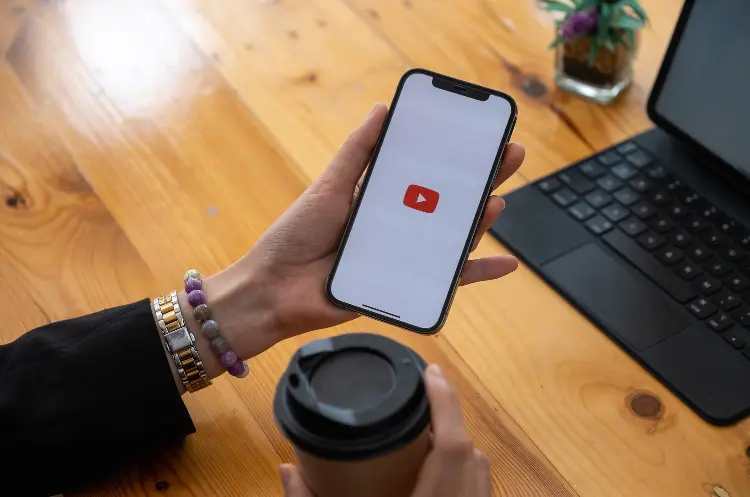
YouTube ist eine der beliebtesten Plattformen für Videos und Musik. Viele Nutzer möchten jedoch die Möglichkeit haben, Videos im Hintergrund abzuspielen, während sie andere Apps verwenden oder das Display ihres Smartphones ausschalten.
In diesem Artikel werden verschiedene Methoden vorgestellt, wie Sie YouTube-Videos auf Android-Geräten im Hintergrund abspielen können, ohne ein kostenpflichtiges Abo oder zusätzliche Apps zu benötigen.
Die Herausforderung der Hintergrundwiedergabe
Standardmäßig stoppt die Wiedergabe von YouTube-Videos, sobald die App nicht mehr im Vordergrund ist. Dies ist besonders frustrierend für Nutzer, die Musik hören oder Podcasts genießen möchten, während sie andere Aufgaben auf ihrem Smartphone erledigen.
Die offizielle YouTube-App bietet diese Funktion nur für zahlende Abonnenten von YouTube Premium an, was viele Nutzer dazu bringt, nach Alternativen zu suchen.
Nutzung des Browsers
Eine der einfachsten Methoden, um YouTube-Videos im Hintergrund abzuspielen, besteht darin, einen Webbrowser zu verwenden. Hier sind die Schritte, um dies mit Google Chrome und Firefox zu tun:
Mit Google Chrome
- Öffnen Sie Google Chrome und navigieren Sie zur YouTube-Website.
- Tippen Sie auf die drei Punkte in der oberen rechten Ecke des Browsers.
- Wählen Sie „Desktop-Website anfordern“ aus dem Dropdown-Menü.
- Starten Sie das gewünschte Video.
- Drücken Sie den Home-Button, um zum Startbildschirm zurückzukehren.
- Wischen Sie von oben nach unten über den Bildschirm, um die Benachrichtigungsleiste zu öffnen.
- Tippen Sie auf den Play-Button, um das Video im Hintergrund fortzusetzen.
Diese Methode ermöglicht es Ihnen, andere Apps zu verwenden oder das Display auszuschalten, während das Video weiterläuft.
Mit Firefox
Firefox bietet eine ähnliche Funktionalität und wird oft als zuverlässiger angesehen:
- Installieren Sie Firefox aus dem Google Play Store.
- Öffnen Sie Firefox und gehen Sie zur YouTube-Website.
- Tippen Sie auf das Einstellungs-Symbol (drei Punkte) in der oberen rechten Ecke und wählen Sie „Desktop-Site“.
- Spielen Sie Ihr Video ab.
- Verlassen Sie die App mit dem Home-Button und öffnen Sie die Benachrichtigungsleiste, um das Video fortzusetzen.
Ein Vorteil von Firefox ist, dass es oft weniger Probleme mit der Wiedergabe im Hintergrund hat als Chrome.
Verwendung von Alternativ-Apps
Wenn die Browser-Lösungen nicht Ihren Anforderungen entsprechen oder wenn Sie eine stabilere Lösung wünschen, können alternative Apps in Betracht gezogen werden.
OGYouTube
OGYouTube ist eine beliebte Alternative zur offiziellen YouTube-App für Android:
- Diese App ermöglicht es Ihnen, Videos im Hintergrund abzuspielen oder bei ausgeschaltetem Display weiterlaufen zu lassen.
- OGYouTube muss als APK-Datei heruntergeladen und installiert werden, da sie nicht im Google Play Store verfügbar ist.
- Die App bietet auch eine Download-Funktion für Videos.
YouTube Vanced
YouTube Vanced ist eine weitere modifizierte Version der YouTube-App:
- Diese App ermöglicht es Ihnen ebenfalls, Videos im Hintergrund abzuspielen und bietet zusätzliche Funktionen wie das Blockieren von Werbung.
- Auch Vanced muss manuell installiert werden und ist nicht im Play Store erhältlich.
Nutzung von YouTube Premium
Für Nutzer, die bereit sind, für zusätzliche Funktionen zu zahlen, bietet YouTube Premium eine offizielle Lösung:
- Mit einem kostenpflichtigen Abo können Nutzer Videos im Hintergrund abspielen und haben außerdem Zugriff auf exklusive Inhalte sowie werbefreies Streaming.
- Die App zeigt ein kleines Fenster an, wenn man sie verlässt, sodass das Video weiterhin sichtbar bleibt.
Tipps zur Datenverwaltung
Unabhängig davon, welche Methode Sie wählen, sollten Sie den Datenverbrauch im Auge behalten:
- Das Abspielen von Videos im Hintergrund kann erhebliche Datenmengen verbrauchen.
- Überlegen Sie sich gegebenenfalls einen Tarif mit ausreichend Datenvolumen oder nutzen Sie WLAN-Verbindungen.
Fazit
Das Abspielen von YouTube-Videos im Hintergrund auf Android-Geräten kann eine Herausforderung darstellen, insbesondere wenn man die Einschränkungen der offiziellen App berücksichtigt.
Glücklicherweise gibt es mehrere effektive Methoden und Alternativen, um diese Funktionalität zu erreichen – sei es durch die Nutzung eines Browsers oder durch alternative Apps wie OGYouTube oder Vanced.
Für Nutzer, die regelmäßig Musik oder Podcasts über YouTube hören möchten und keine Werbung sehen wollen, könnte ein Abo bei YouTube Premium die beste Lösung sein.
Mit diesen Tipps können Sie Ihre Android-Nutzererfahrung verbessern und Ihre Lieblingsinhalte jederzeit genießen!
